Ak bolo pred pár desaťročiami dosť ťažké urobiť amatérsku farebnú fotografiu, teraz sa všetko zmenilo a fotografie sa spravidla fotografujú iba farebne. Ale na to, aby ste „odstránili“farby z už hotového obrázka, čím urobíte fotografiu čiernobielo, musíte vyskúšať, ale celkom dosť.
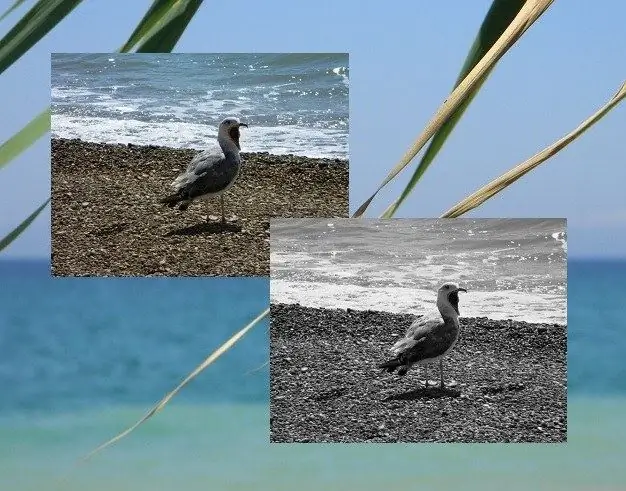
Je to nevyhnutné
- - počítač;
- - Microsoft Office.
Inštrukcie
Krok 1
Nemyslite si, že vašu úlohu zvládne iba objemný a nemotorný Photoshop na počítačoch s nízkou spotrebou. Existuje veľa prístupnejších a jednoduchších programov, ktoré sú schopné vykonať túto operáciu nie horšie ako slávny a „všemohúci“Photoshop. Jeden z nich je predvolene nainštalovaný v balíku Microsoft Office a je ideálny pre vaše účely. Pohodlie spočíva v tom, že nemusíte nič sťahovať a inštalovať - ak máte v počítači Word a Excel, vo väčšine prípadov bude k dispozícii program Microsoft Office Picture Manager. Toto je program, ktorý potrebujete.
Krok 2
Ikonu na spustenie programu nájdete v ponuke Štart alebo môžete v tomto programe začať upravovať fotografie iným spôsobom. Kliknite pravým tlačidlom myši na súbor s obrázkom, ktorý chcete zmeniť na čiernobiely. V kontextovej ponuke vyberte príkaz „Otvoriť pomocou …“a kliknite na riadok programu Microsoft Office Picture Manager. Program sa spustí a k nemu sa pridá snímka. Môžete pokračovať v práci na farbe.
Krok 3
Na paneli programov nájdite tlačidlo „Zmeniť obrázky“a kliknite naň. V pravej časti okna kliknite na tlačidlo „Farba“. Uvidíte tri stupnice, potiahnutím posúvačov môžete upravovať parametre ako intenzita farieb, odtieň a sýtosť. Všetko, čo musíte urobiť, aby ste fotografiu zmenili na čiernobielu, je posunutie posúvača na stupnici sýtosti doľava na samý koniec. Fotografia sa okamžite zmení na čiernobielu!
Krok 4
Zostáva už iba stlačiť tlačidlo s ikonou diskety, aby sa zmeny uložili. Ak však chcete uložiť pôvodný farebný súbor s fotografiou, vyberte v ponuke „Súbor“príkaz „Uložiť ako“a výslednú čiernobielu fotografiu potom uložte pod novým názvom do ľubovoľného priečinka v počítači.






